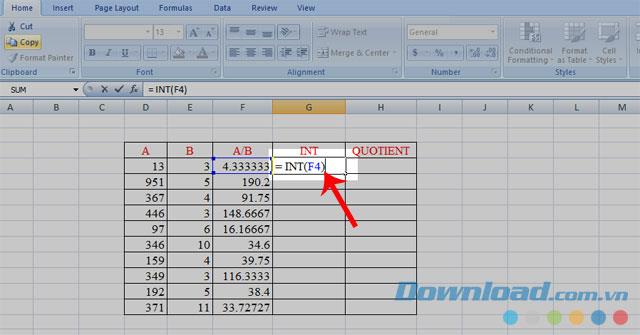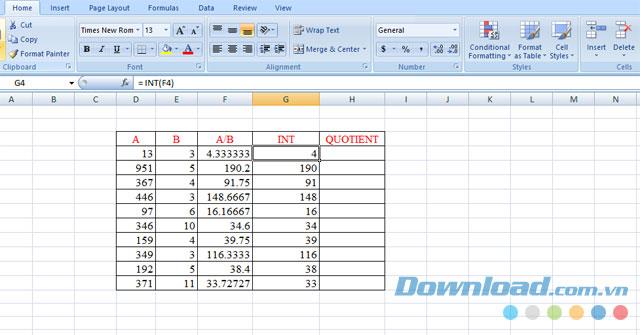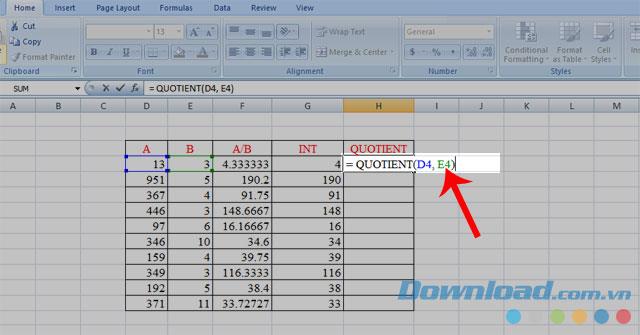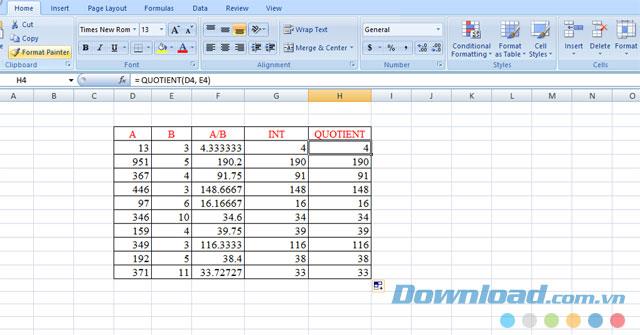Microsoft Excel dianggap sebagai alat pengiraan yang optimum dan digunakan dalam banyak bidang. Apabila melakukan kebanyakan operasi, semua orang akan mendapat keputusan perpuluhan tetapi kadang-kadang kita hanya perlu mengambil keseluruhan bahagian nombor itu.
Untuk memudahkan orang untuk memecah bilangan nombor secara keseluruhan, Excel telah membolehkan kami menggunakan fungsi INT dan QUOTIENT untuk menyelesaikan tugas ini. Berikut adalah tutorial tentang cara mendapatkan bahagian integer nombor dalam Excel menggunakan kedua-dua fungsi ini, sila ikut bersama.
Muat turun Microsoft Office 2016 Muat turun Microsoft Office 2019
Bagaimana untuk mendapatkan bahagian integer nombor dalam Excel
1. Bagaimana untuk mendapatkan sebahagian integer dengan fungsi INT
Fungsi INT adalah fungsi yang banyak digunakan dalam pengkomputeran, yang tidak hanya membantu kita membulatkan nombor perpuluhan ke dalam bilangan keseluruhan tetapi juga kerja memisahkan sebahagian integer dari suatu nombor.
Langkah-langkah untuk diikuti:
Langkah 1: Klik pada mana-mana sel dalam lembaran kerja.
Langkah 2: Masukkan formula untuk mengambil bahagian integer: = INT (Nombor dipecah) dan tekan Enter .
Yang mana:
- INT: ialah fungsi pemisah integer.
- Bilangan pemisahan: bilangan untuk melaksanakan atau nilai sel tertentu.
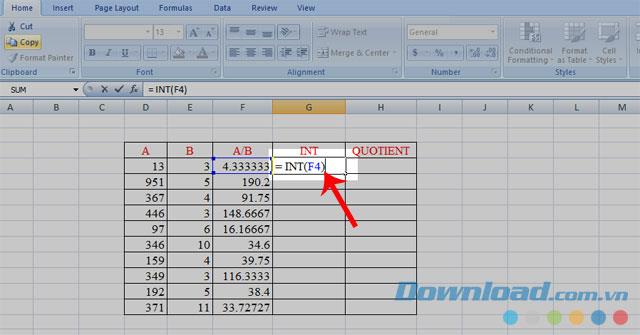
Langkah 3: Seret tetikus ke bahagian bawah untuk dilakukan dengan yang lain. Berikut adalah hasil selepas pelaksanaan.
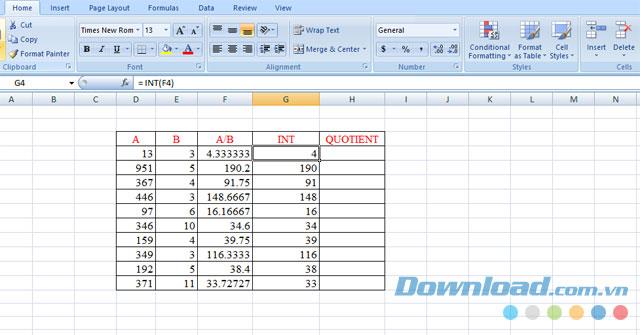
2. Bagaimana untuk memisahkan keseluruhan bahagian dengan fungsi QUOTIENT
Tidak seperti INT, QUOTIENT adalah fungsi yang digunakan untuk mendapatkan bahagian integer dari satu bahagian, ia akan membantu kami menghapuskan baki operasi.
Langkah-langkah untuk mendapatkan bahagian bulat nombor:
Langkah 1: Klik pada mana-mana sel.
Langkah 2: Taip sintaks yang berikut: = QUOTIENT (Divisor, Divisor) , kemudian tekan Enter .
Yang mana:
- QUOTIENT : adalah fungsi penting.
- Divisor, Divisor: Nombor atau nilai mana-mana sel. Juga pembahagi mestilah berbeza dari sifar.
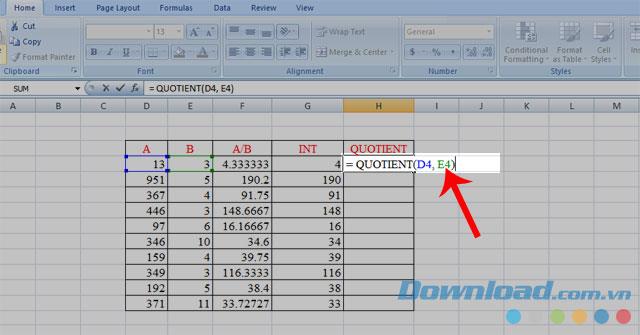
Langkah 3: Klik, tahan butang tetikus kiri dan gerakkan cerita ke pengiraan dengan nombor yang tersisa. Di bawah keputusan ini, selepas mengikuti langkah-langkahnya.
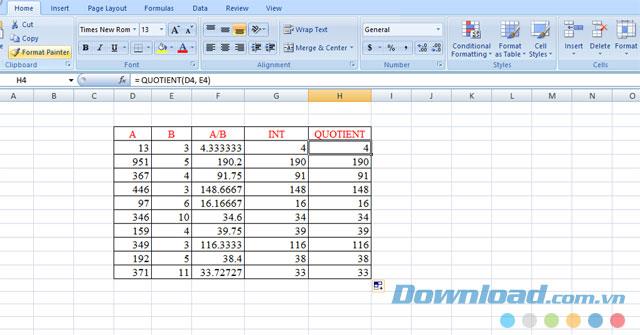
Di atas adalah arahan untuk mengambil sebahagian daripada nombor dalam Excel , kami harap ini akan membantu orang mendapatkan kerja mereka dengan lebih mudah dan mencapai hasil yang terbaik. Selain itu anda juga boleh merujuk kepada beberapa artikel seperti: Panduan bulat integer dalam Excel , Bagaimana untuk menentukan nombor ganjil, nombor genap dalam Excel , pemisahan pemisahan negatif dan nombor positif dalam Microsoft Excel . ...
Saya berharap pelaksanaan anda berjaya!